SQL Server2008的安装,SQLServer2008的安装......
2023-02-22 229 安装
win8系统的强大功能相信使用过的用户都知道,特别是桌面的功能甚是让很多用户着迷。win8的默认设置情况下是开启全部应用消息提醒这个功能,其功能是在屏幕的右上方会弹出最新消息的提醒,这个消息提醒会影响到我们专心工作,可是有时候又怕错过重要的消息,这时候来看看有什么两全其美的方法吧。
一、当我们正在专心于某一项工作时,并不希望被一些类似的消息打扰时,可以对消息提醒进行关闭。在开启消息情况下,还可以对锁屏是否提示消息及是否播放消息声音进行设置。在”超级按钮”中选择”设置”-“更改电脑设置”-“通知”中可看到以上设置信息。

二、如果直接将全部消息屏蔽掉,又担心会错过某些重要的内容,比如邮件。
我们可以将全局的消息提醒开启,针对某一应用进行单独的设置,将关注应用的消息提醒开启。该设置同样在“消息”设置中。
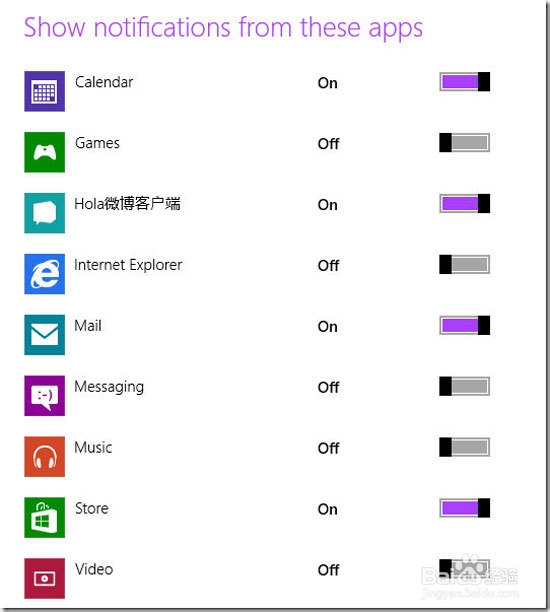
三、消息提醒时长:过短的时间会在思考或发呆时忽略掉消息的提醒,太长又会影响当前屏幕的显示内容。
在”超级按钮”-“设置”-“更改电脑设置”-“轻松使用”-“显示通知”的下拉菜单中可对通知时长进行设定,设定范围可在5s-5min之间。
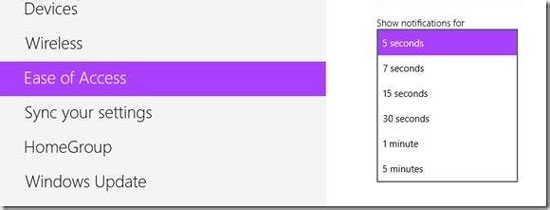
四、该处的设定也可以通过”控制面板“-”轻松使用“-”使你更容易关注到任务“-”Windows通知对话框打开状态应保持多长时间?“进行设定。
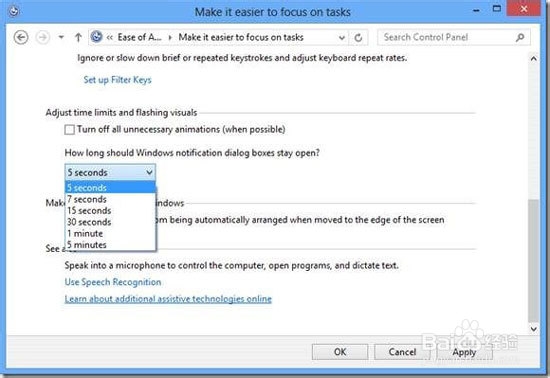
五、在桌面应用下,传统的通知区域设置并未取消。
可以通过任务栏托盘的图标与通知进行设定,显示的图标将会在任务栏托盘中出现。
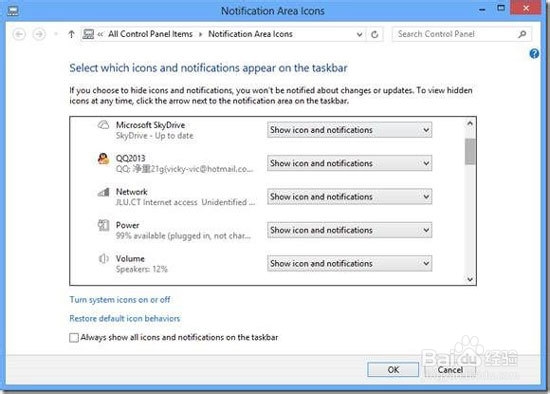
点击”启用或关闭系统图标”后,更可以对进行设置的系统图标进行选择。

其实这些功能可以根据用户需要来进行设置,这样子不仅仅不会影响我们的工作,而且还不会错过重要消息的提醒。选择一个好的系统要安全、稳定、用得流畅,如果需要安装系统的话建议到豆豆系统去下载。
以上方法由办公区教程网编辑摘抄自百度经验可供大家参考!
相关文章